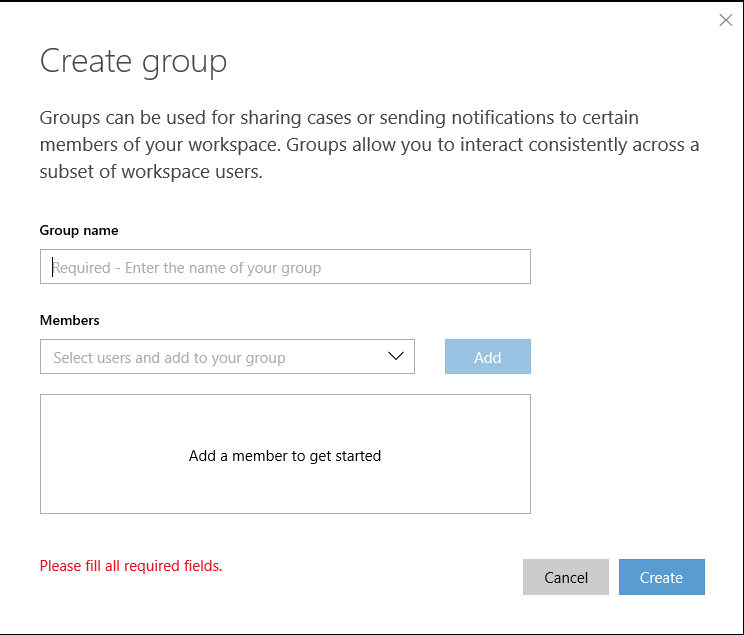Hantera användare i Microsoft Services Hub
Med upplevelsen Hantera användare kan du lägga till användare på en arbetsyta, redigera användarroller och behörigheter, filtrera och söka efter användare och ta bort användare från en arbetsyta, allt inom Services Hub. Sidan Hantera användare är begränsad till arbetsyteadministratörer och -användare med behörighet att bjuda in användare.
Du kan hantera användare:
- Individuellt
- Via grupper
- Via Microsoft Entra-grupper

Bevilja åtkomst till Microsoft Entra-grupp
Kommentar
Endast användare med behörigheten Bjud in användare kan se fliken för Microsoft Entra-gruppåtkomst.
Möjligheten att bevilja åtkomst till Microsoft Entra-grupper stöder alla Unified-arbetsytor och gör att du kan:
- Bevilja åtkomst till Microsoft Entra-grupp i Services Hub.
- Kontrollera Services Hub-behörigheter på gruppnivå.
- Ta bort åtkomst för Microsoft Entra-grupp till Services Hub från själva Services Hub.
- Hantera enskilda användare från Microsoft Entra-grupper som kräver fler behörigheter
Bevilja åtkomst till, redigera och ta bort Microsoft Entra-grupper
Om du vill bevilja, redigera och ta bort åtkomst till Microsoft Entra-grupp måste du:
- ha behörigheten ”Bjud in användare”
- ha ditt klientnamn klart
- har ditt objekt-ID klart
I avsnittet Åtkomst till Microsoft Entra-grupp kan du:
- visa listan över Microsoft Entra-grupper som beviljas åtkomst på din arbetsyta
- bevilja åtkomst till Microsoft Entra-grupper
- visa och redigera gruppbehörigheter
- kontrollera hur nyligen en grupp har uppdaterats
- se hur många registrerade användare som finns i varje grupp
Gå till fliken Microsoft Entra-gruppåtkomst
På instrumentpanelen för Microsoft Entra-gruppåtkomst kan du visa information om behörigheter för Microsoft Entra-grupp, arbetsytemedlemmar, Microsoft Entra-gruppnamn, när de beviljades åtkomst och när de senast uppdaterades.
- Logga in på Services Hub.
- Klicka på sidan Hantera användare.
- Klicka på fliken med etiketten åtkomst till Microsoft Entra-grupp.
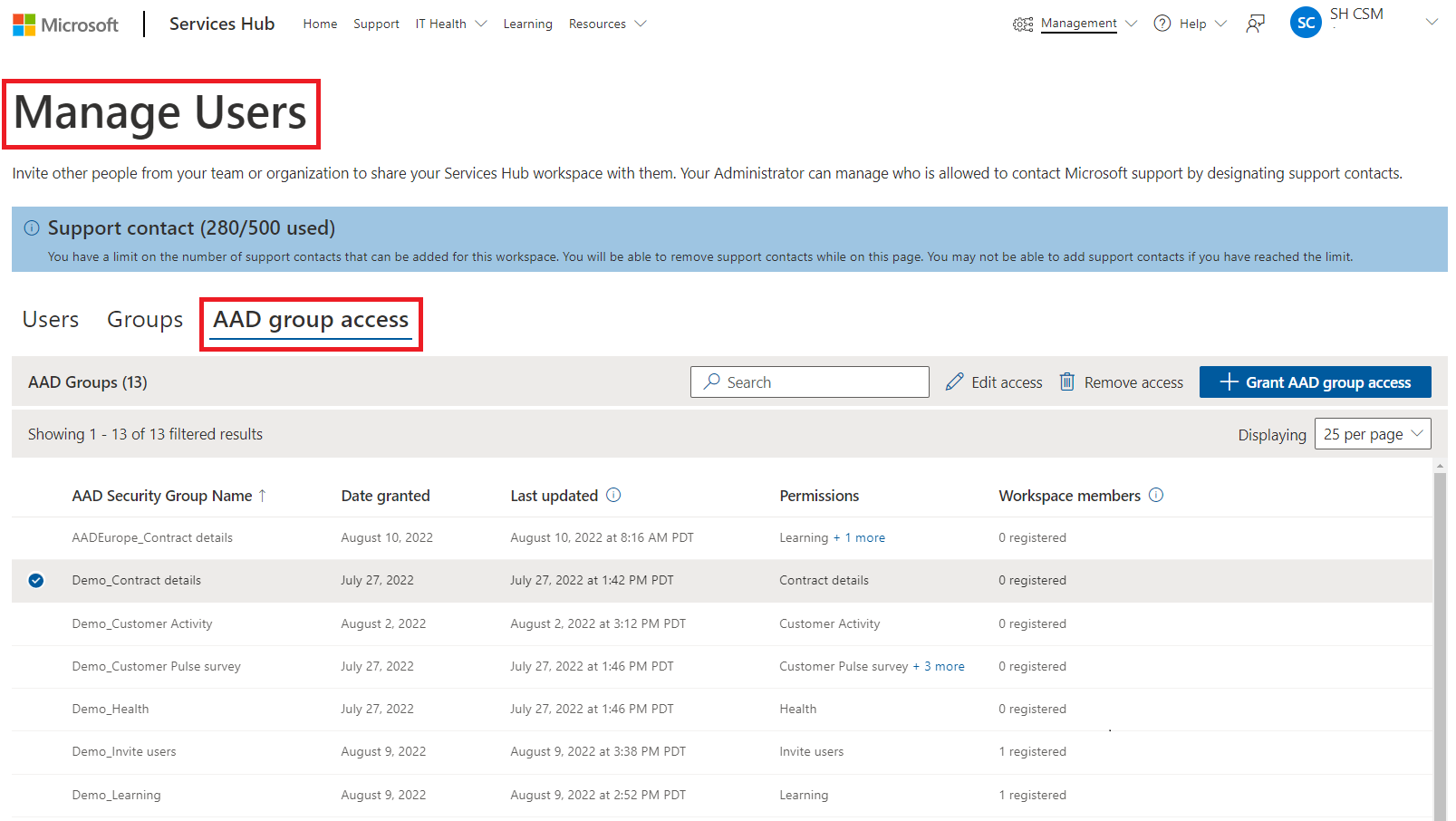
Du kan hovra över Behörigheter för en grupp för att se alla behörigheter som gruppen för närvarande har, tillsammans med en enkel redigeringslänk.
Aktuella behörighetsalternativ som du kan välja är:
- Lärande
- Bjuda in användare
- Hälsa
- Visa alla supportärenden
- Learning manager
- Kundaktivitet
- Program
- Delade filer
Med funktionen Microsoft Entra-säkerhetsgrupp kan du tilldela alla behörigheter förutom:
- Arbetsyteadministratör
- Hantera användare
- Lägga till användare i supportscheman
- Azure-ärendeinsikter
Obs!
Du kan inte bevilja supportkontaktbehörigheter med en grupp.
När du beviljar behörigheter här beviljar du dem för en hel Microsoft Entra-säkerhetsgrupp, inte en enskild användare. Om du vill ge fler behörigheter till en viss användare måste du klicka på fliken Användare, använda sökfältet där för att söka efter användaren och sedan bevilja de ytterligare behörigheter som de behöver.
Bevilja åtkomst till Microsoft Entra-säkerhetsgrupp i Services Hub
Kommentar
Du kan bevilja åtkomst till upp till 25 Microsoft Entra-säkerhetsgrupper per arbetsyta. Om du har fler än 25 Microsoft Entra-säkerhetsgrupper som behöver åtkomst kan du skapa kapslade grupper i Azure-portalen och registrera överordnade grupper i Services Hub. Registrerade Microsoft Entra-säkerhetsgrupper kan ha flera underordnade grupper och alla användare under underordnade grupper betraktas funktionellt som överordnad gruppanvändare. Inget e-postmeddelande skickas när Microsoft Entra-grupper beviljas åtkomst till Services Hub. Du ansvarar för att skicka ett e-postmeddelande till din Microsoft Entra-grupp så att gruppen vet att de har åtkomst till serviceshub.microsoft.com
För att bevilja åtkomst till Microsoft Entra-säkerhetsgrupper:
Klicka på sidan Hantera användare.
Klicka på fliken med etiketten åtkomst till Microsoft Entra-grupp.
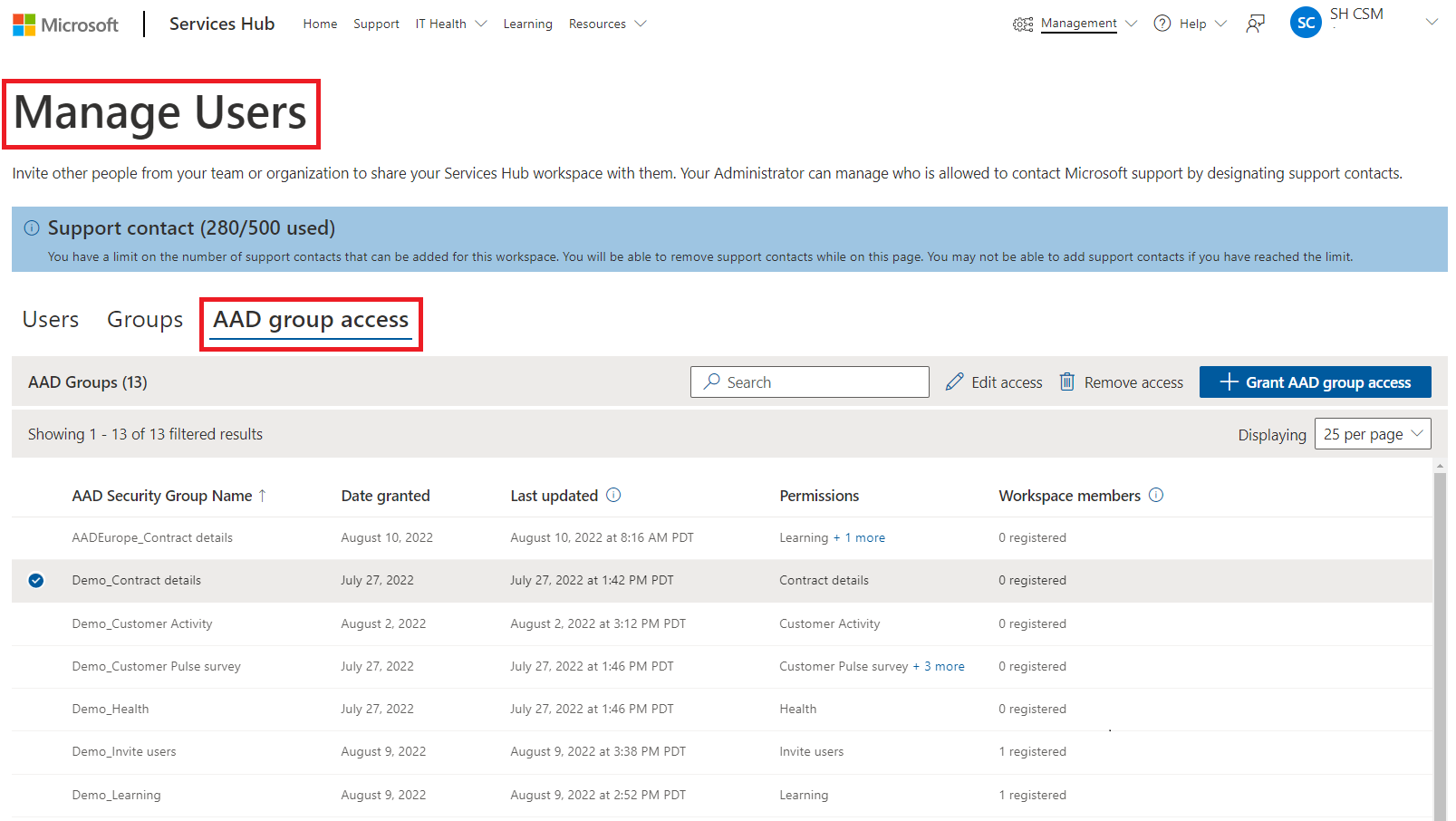
Klicka på knappen + Bevilja åtkomst till Microsoft Entra-grupp längst upp till höger i området med fliken Åtkomst till AAD-grupp.
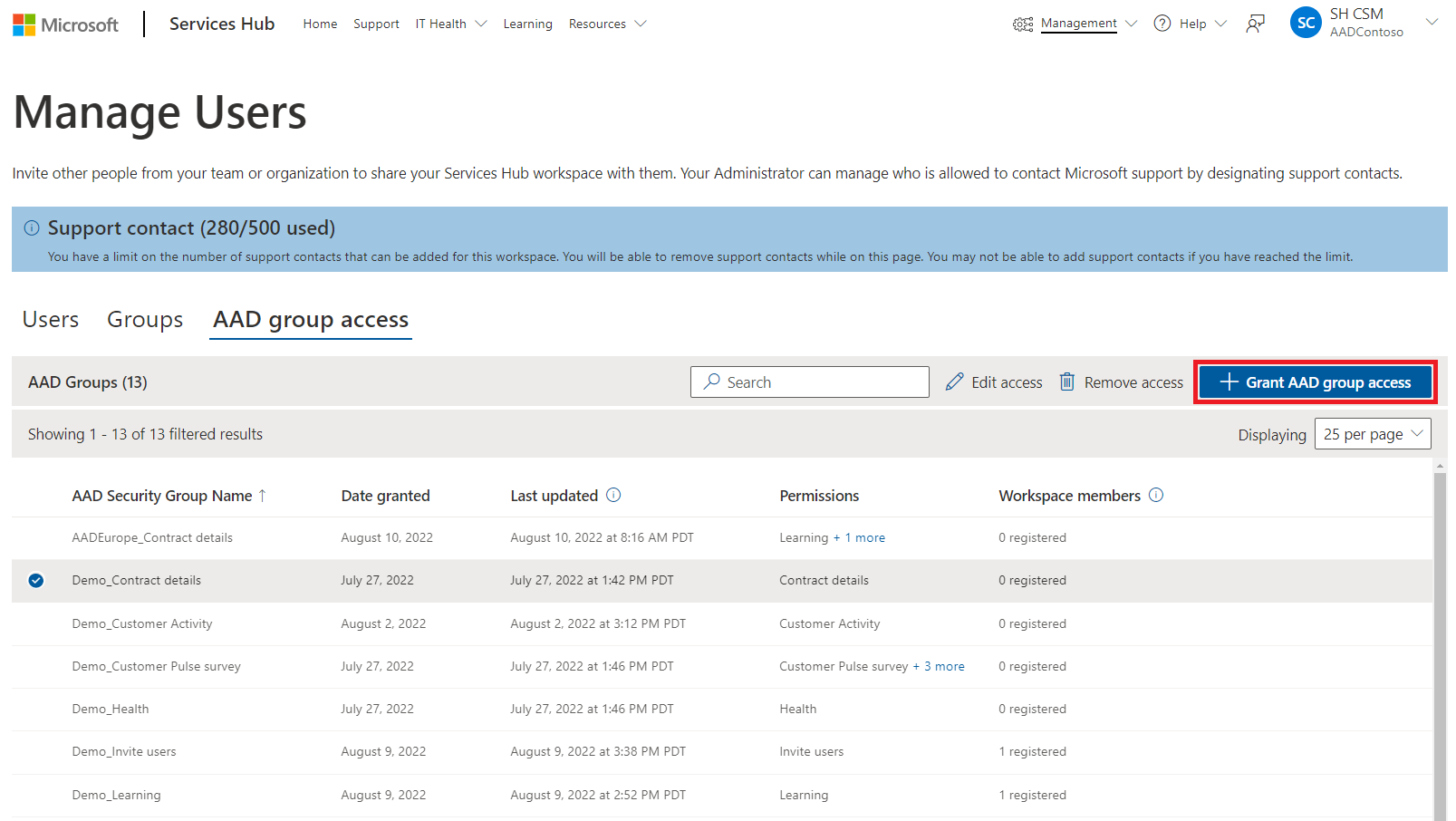
I formuläret som visas anger du Microsoft Entra-säkerhetsgruppens klientnamn och objekt-ID.
Välj de behörigheter som du vill att gruppens medlemmar ska ha.
Klicka på Bevilja åtkomst för att slutföra och spara ändringarna.
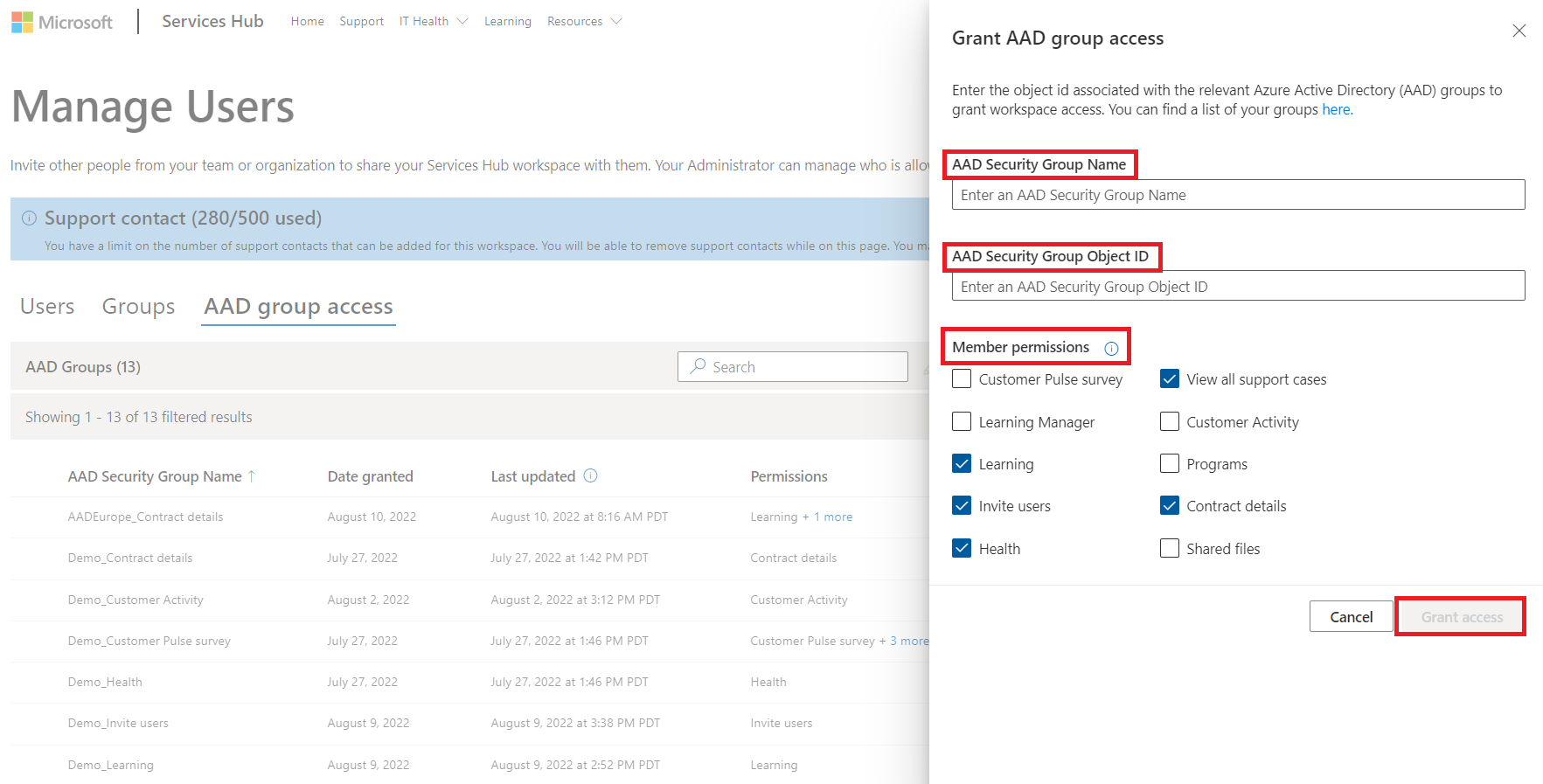
Kommentar
Varje Microsoft Entra-grupp visar ett registrerat användarantal i instrumentpanelen Åtkomst till Microsoft Entra-grupp. Användare kan klicka på fliken Användare och använda sökalternativet i den för att söka efter särskilda Microsoft Entra-gruppnamn och visa varje Microsoft Entra-grupps nuvarande registrerade användare. Inget e-postmeddelande skickas när Microsoft Entra-grupper beviljas åtkomst till Services Hub. Du ansvarar för att skicka ett e-postmeddelande till din Microsoft Entra-grupp så att gruppen vet att de har åtkomst till serviceshub.microsoft.com
Redigera eller ta bort åtkomst till Microsoft Entra-grupp i Services Hub
Kommentar
Om du tar bort en Microsoft Entra-grupp från Services Hub eller från Microsoft Entra återkallas dess behörigheter för alla användare i den gruppen. Behörighetsändringarna tillämpas sedan för varje användare i gruppen den första gången de loggar in på Services Hub när du har tagit bort Microsoft Entra-gruppen.
Klicka på sidan Hantera användare.
Klicka på fliken med etiketten åtkomst till Microsoft Entra-grupp.
Välj den Microsoft Entra-grupp i listan som du vill redigera.
Längst upp i listan väljer du en av de två knapparna bredvid den blå knappen Bevilja åtkomst till Microsoft Entra-grupp: klicka på Redigera åtkomst om du vill ändra gruppbehörigheter eller klicka på Ta bort åtkomst om du vill ta bort gruppens åtkomst.
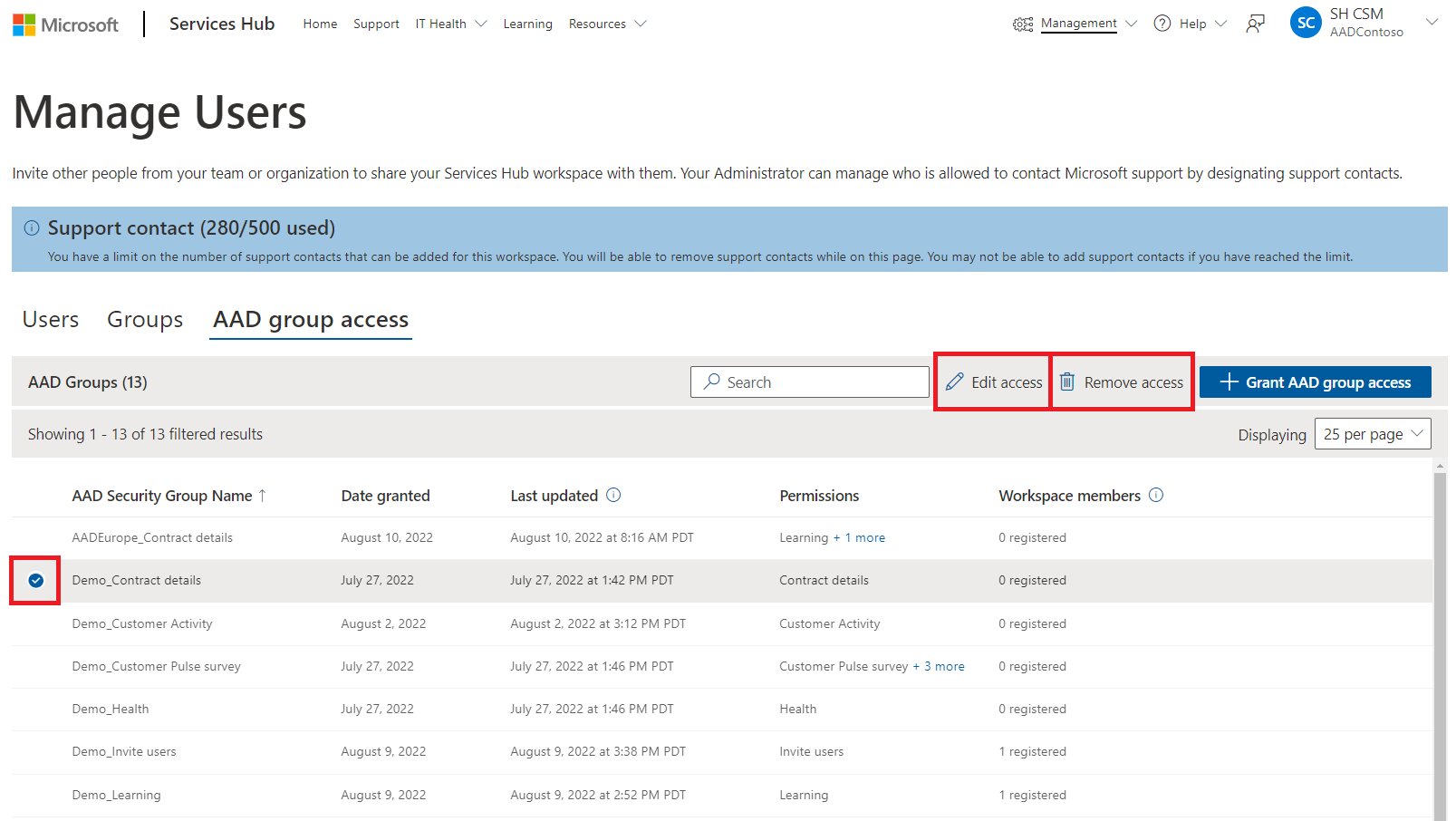
Gör önskade ändringar.
Klicka på knappen Skicka för att slutföra och spara ändringarna.
Vanliga frågor och svar om hur du beviljar åtkomst till Microsoft Entra-säkerhetsgrupper
Vilka arbetsytor stöds?
Alla Unified-arbetsytor
Vem kan visa listan över Microsoft Entra-säkerhetsgrupper som är registrerade på en arbetsyta?
Alla med ”Bjud in användare”-behörigheter, CSAM:er och backup-CSAM:er kan se registrerade Microsoft Entra-grupper i Services Hub.
Vem kan bevilja åtkomst till Microsoft Entra-grupper?
Alla med behörigheten ”Bjud in användare” kan bevilja åtkomst till, redigera och ta bort Microsoft Entra-grupper.
Hur många grupper kan jag registrera med en arbetsyta?
Du kan ha 25 Microsoft Entra-säkerhetsgrupper per arbetsyta.
Jag har fler än 25 Microsoft Entra-säkerhetsgrupper som jag behöver registrera i min arbetsyta. Vad ska jag göra?
Du kan skapa kapslade grupper i Azure-portalen och registrera de överordnade grupperna i Services Hub. Registrerade Microsoft Entra-grupper kan ha flera underordnade grupper och alla användare under varje underordnad grupp betraktas som överordnade gruppanvändare.
Hur ska jag informera användarna om att en Microsoft Entra-grupp som de befinner sig i beviljas åtkomst till Services Hub?
Den som beviljar Microsoft Entra-åtkomst ansvarar för att sicka e-postmeddelanden till användarna i Microsoft Entra-gruppen när de först beviljar åtkomst till dem. Användaren som ändrar behörigheten till Microsoft Entra-gruppen kommer att behöva kommunicera eventuella ändringar om han/hon anser att det är nödvändigt.
Hur bjuder jag in användare utanför min klientorganisation?
Du kan lägga till användare utanför klientorganisationen manuellt med hjälp av länken Lägg till användare under fliken Användare på sidan Hantera användare. Mer information finns i Lägga till enskilda användare.
Hur ändras användarbehörigheter när du läggs till i en Microsoft Entra-säkerhetsgrupp?
Om du lägger till en användare som redan är registrerad på en arbetsyta i en Microsoft Entra-säkerhetsgrupp kombineras deras enskilda behörigheter med deras nya Microsoft Entra-gruppbehörigheter nästa gång användaren loggar in. Användarens behörigheter är sedan kumulativa och uppdateras synkroniserat med Microsoft Entra-säkerhetsgruppens behörigheter varje gång du ändrar dessa.
Hur gör jag för att tilldela Services Hub Learning till en Microsoft Entra-grupp?
Om du har behörigheter som utbildningsledare med behörigheten ”bjud in användare” kan du nu tilldela en kurs till en Microsoft Entra-grupp från startsidan för utbildning. Mer information finns i Utbildningsledarens specifika funktioner.
Jag är tjänsteadministratör men jag kan inte lägga till Microsoft Entra-säkerhetsgrupper på min arbetsyta.
Du kan inte lägga till Microsoft Entra-säkerhetsgrupper på en arbetsyta om du är MSA, identitetsanvändare från tredje part eller gästanvändare.
Vad händer med Services Hub-användare om Microsoft Entra-tjänsten eller Azure-portalen är tillfälligt nere?
Om en användare har loggat in på Services Hub minst en gång kan de fortfarande logga in, men eventuella nya ändringar i grupp- eller användarbehörigheter som du har gjort sedan den senaste inloggningen återspeglas inte förrän tjänsten säkerhetskopieras.
Om en användare är helt ny och inte har loggat in på Services Hub tidigare kan de inte logga in förrän tjänsten är säkerhetskopierad och vi kan verifiera deras användarbehörigheter och roller.
Lägg till enskilda användare
Om du har behörigheten "Bjud in användare" kan du bjuda in andra personer från ditt team eller din organisation till din Services Hub-arbetsyta.
Om du vill lägga till användare klickar du på den blåa knappen "Lägg till användare" i tabellens övre högra hörnet.
Kommentar
Om du vill bevilja åtkomst för en Microsoft Entra ID-grupp läser du Bevilja åtkomst till Microsoft Entra-grupper.
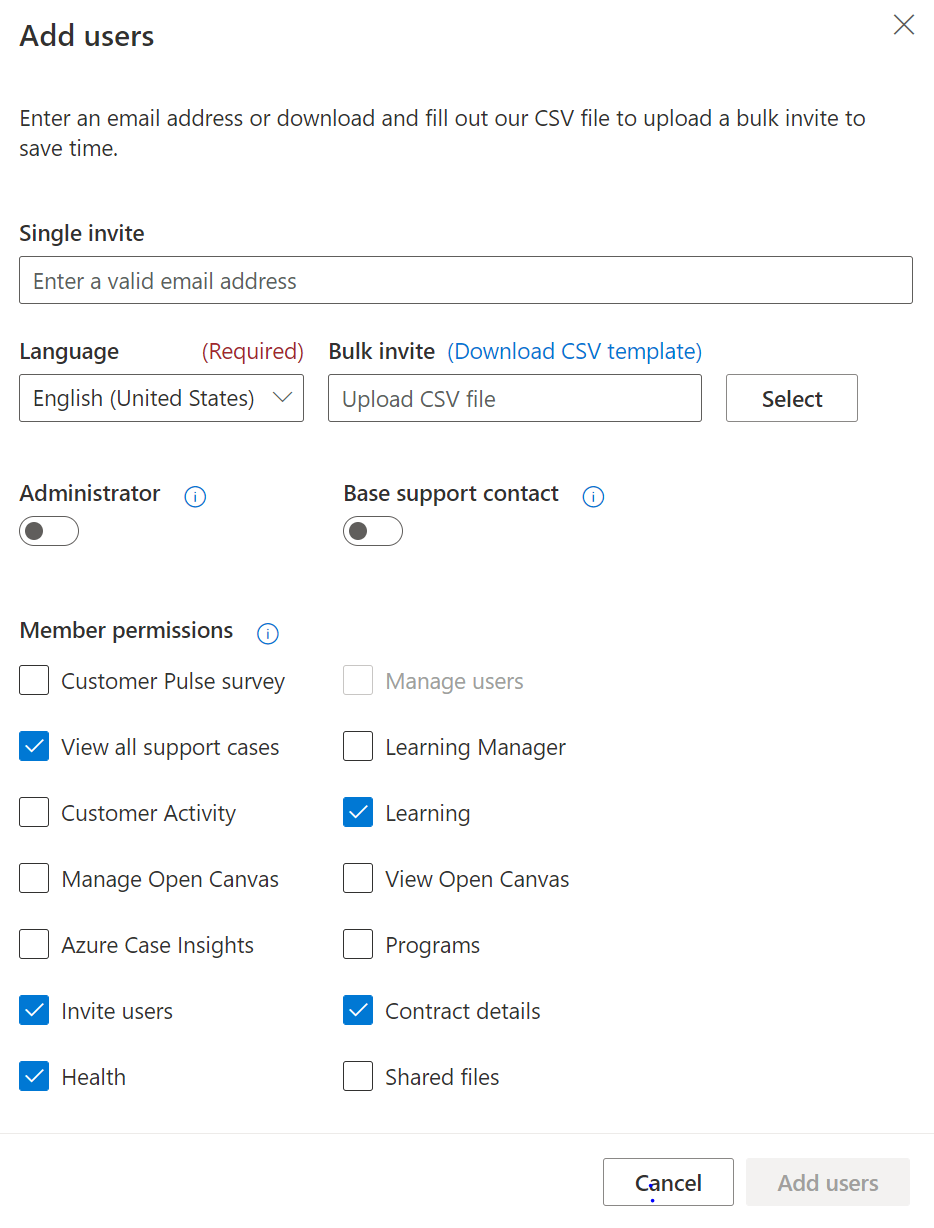
Användarbehörigheter
Det finns flera användarbehörigheter för Lägg till användare och Redigera användarupplevelser:
- Administratör: Gör användaren till arbetsyteadministratör. Dessa användare kan lägga till, ta bort och redigera användare på en arbetsyta. Det inkluderar hantering av arbetsytans supportkontakter.
- Bassupportkontakt: Gör användaren till en namngiven supportkontakt i kontraktet så att han eller hon kan öppna supportärenden med Microsofts supporttekniker.
- Hantera användare: Ger åtkomst till sidan Hantera användare utan att göra användaren till arbetsyteadministratör.
- Visa alla supportärenden.: Ger åtkomst för att se alla arbetsytespecifika supportärenden.
- Inlärningschef: Ger möjligheten att tilldela utbildningskurser till användare på arbetsytan och spåra utvecklingen för dessa uppgifter.
- Kundaktivitet: Direkt självbetjäning på Services Hub för att förstå vad som har köpts och levererats mot dina nuvarande supportavtal, utan att behöva din CSAM för att manuellt generera din CPOD-rapport (Customer Proof of Delivery) Läs mer: Dokumentation om kundaktivitetssidan
- Lärande: Så här får du åtkomst till Services Hub Learning.
- Hantera öppen arbetsyta: Ger möjlighet att lägga till/redigera rapportmallar i Den öppna arbetsytan. Detta krävs också för att skapa anpassade fokusområden i Den öppna arbetsytan.
- Visa öppen arbetsyta: Ger rättighet att visa rapportmallar i Den öppna arbetsytan.
- Azure Case Insights: Ger åtkomst till Azure Case Insights upplevelsen. Kunden måste vara Azure ACE-kund för att få den fullständiga upplevelsen.
- Program: Ger tillgång till program för att ta fram egna planer så att teamet kan lära sig mer och utöka sina kunskaper.
- Bjud in användare: Ger användaren möjlighet att bjuda in andra användare till arbetsytan utan att vara arbetsyteadministratör.
- Hälsa: Ger åtkomst till startsidan för bedömningar på begäran.
- Delade filer: Ger tillgång till dokument som har överförts till kunden som en del av supportavtalet med Microsoft.
Redigera användarroller och behörigheter
Om du vill redigera användarroller och behörigheter markerar du den eller de användare du vill redigera och klickar sedan på "Redigera användare" i det övre högra hörnet i tabellen.
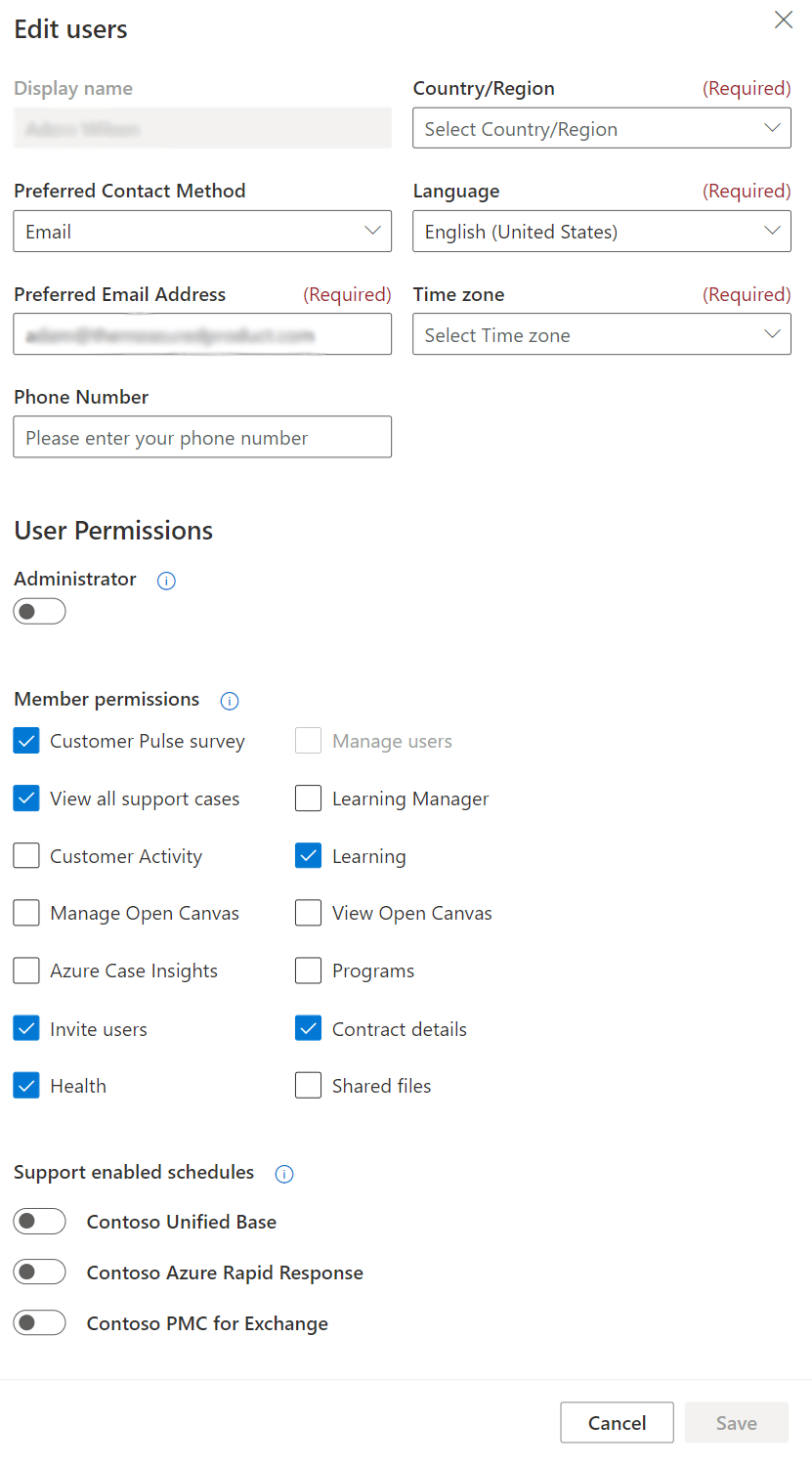
När de markerade ändringarna har gjorts klickar du på Spara för att stänga dialogrutan.
Filtrera och sök efter enskilda användare
Kommentar
Om du vill veta hur du söker i en Microsoft Entra-säkerhetsgrupp kan du läsa Bevilja åtkomst till Microsoft Entra-grupper.
Du kan filtrera användare utifrån status och roll samt ändra visade användare per sida. Du kan också enkelt söka efter specifika användare i din arbetsyta.
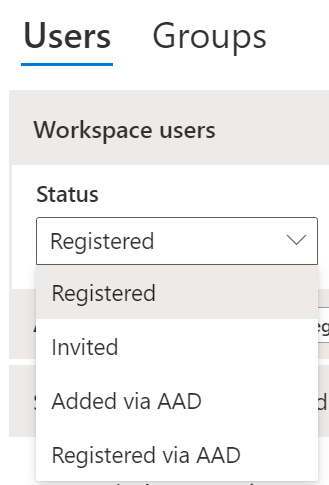
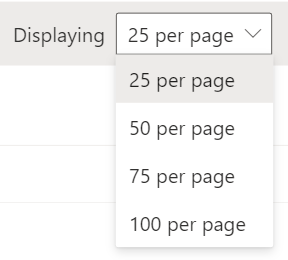
Ta bort en användare från en arbetsyta
När du har valt de användare du vill ta bort klickar du på knappen "Ta bort användare" i det övre högra hörnet.
Grupper
Du kan också skapa grupper på sidan Hantera användare. Du får mer information om grupper och delning genom att läsa Grupper och delning.